我們都知道想遠距離控制其他電腦,可以通過遠程桌面的方式。一般情況下,遠程桌面連接的端口號都為3389,這也讓你系統的有了一定的危險性。該怎麼辦呢?下面小編就以Win8系統為例教你如何設置端口號的技巧吧。
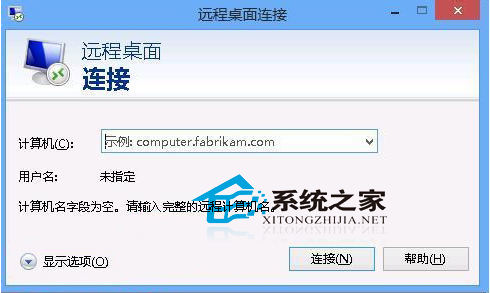
操作步驟:
1、打開注冊表編輯器(在運行中輸入regedit回車);
2、在注冊表中定位到[HKEY_LOCAL_MACHINE\SYSTEM\CurrentControlSet\Control\Terminal Server\Wds\rdpwd\Tds\tcp];
3、然後雙擊右側窗口中的PortNumber,在十進制狀態下改成你想要的端口號吧,比如7126之類的,(但是不能和其他程序端口號重復);
4、上面修改完成後,我們還需要改一個地方[HKEY_LOCAL_MACHINE\SYSTEM\CurrentControlSet\Control\Terminal Server\WinStations\RDP-Tcp;
5、同樣雙擊右側窗口中的PortNumber,在十進制狀態下改成你設定的端口號(必須和第三步一至);
6、全部修改完成後,我們還需要在防火牆中設置允許該端口號(入站規則裡的遠程桌面策略默認是不能修改的,所以只有通過修改注冊表的方式來修改防火牆策略);
7、還是在注冊表中定位到:[HKEY_LOCAL_MACHINE/SYSTEM/CurrentControlSet/services/SharedAccess/Defaults/FirewallPolicy/FirewallRules],將RemoteDesktop-In-TCP的值中包含3389的數據改成【你要改的端口號】,並保存;
8、再定位到[HKEY_LOCAL_MACHINE/SYSTEM/CurrentControlSet/services/SharedAccess/Parameters/FirewallPolicy/FirewallRules],將RemoteDesktop-In-TCP的值中包含3389的數據改成【你要改的端口號】,並保存。
設置完之後,下次連接時在IP後面加上修改後的端口號,就可以完美進行遠程桌面的操作了。當然啦,如果友友們還有更為簡便的方法,歡迎與小編留言互動哦。